Σκοπεύετε να αποθηκεύσετε τα βίντεο που δημιουργήσατε στο iMovie σε δίσκο Blu-ray, αλλά δεν ξέρετε πώς; Η δημιουργία ενός αυτοσχέδιου δίσκου Blu-ray είναι μια άλλη εξαιρετική μέθοδος για να διατηρήσετε τα βίντεό σας ασφαλή, εκτός από τους συνηθισμένους σκληρούς δίσκους USB. Και το καλό είναι ότι μπορείτε να παρακολουθήσετε αυτά τα βίντεο χρησιμοποιώντας ένα DVD/Blu-ray player, αν έχετε ένα στο σπίτι. Σε αυτό το άρθρο, υπάρχουν προγράμματα που θα χρειαστείτε για να εγγράψετε τα βίντεο σε έναν κενό δίσκο. Επίσης, υπάρχουν οδηγοί για το πώς να χρησιμοποιήσετε τα εν λόγω προγράμματα για την εγγραφή των αρχείων σας. Βίντεο iMovie σε Blu-ray για να μην κάνετε λάθη. Σας ενδιαφέρει; Αν ναι, ας ξεκινήσουμε την ανάγνωση.
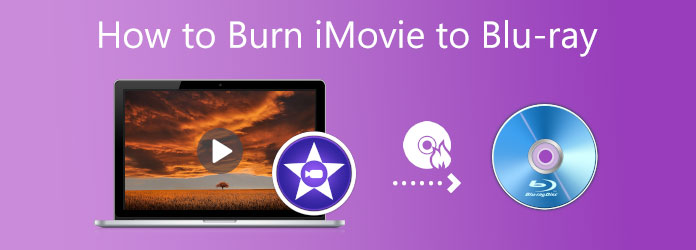
- Μέρος 1. Μπορείτε να κάψετε βίντεο iMovie σε Blu-ray
- Μέρος 2. 3 τρόποι για να κάψετε το iMovie σε Blu-ray
- Μέρος 3. Συχνές ερωτήσεις
Μέρος 1. Μπορείτε να κάψετε βίντεο iMovie σε Blu-ray
Μπορείτε να εγγράψετε σωστά βίντεο που έχουν εξαχθεί από το iMovie σε δίσκο Blu-ray; Η απάντηση σε αυτήν την ερώτηση είναι ναι. Το iMovie είναι ένα πρόγραμμα δημιουργίας και επεξεργασίας βίντεο που διατίθεται σε συσκευές Apple, όπως iPhone, iPad και υπολογιστές Mac. Ωστόσο, δεν μπορείτε να χρησιμοποιήσετε απευθείας το iMovie για να εγγράψετε βίντεο σε δίσκο, καθώς δεν διαθέτει αυτήν τη λειτουργία. Ακολουθούν ορισμένα πράγματα που πρέπει να κάνετε πριν από την εγγραφή.
Εξαγωγή από το iMovie σε υψηλή ποιότητα
Για να προετοιμάσετε το βίντεό σας για δημιουργία Blu-ray, ακολουθήστε αυτά τα απλά βήματα εξαγωγής:
Βήμα 1.Εκκινήστε το iMovie στον Mac σας και ανοίξτε το έργο που θέλετε να εξαγάγετε.
Βήμα 2.Κάντε κλικ στο Μερίδιο κουμπί, που συνήθως βρίσκεται στην επάνω δεξιά γωνία του παραθύρου του iMovie. Στη συνέχεια, επιλέξτε το Εξαγωγή αρχείου από τις επιλογές κοινής χρήσης.
Βήμα 3.Στο παράθυρο διαλόγου ρυθμίσεων εξαγωγής, μπορείτε να προσαρμόσετε τον τίτλο, την περιγραφή, τις ετικέτες, τη μορφή, την ανάλυση και την ποιότητα. Στη συνέχεια, κάντε κλικ στο Επόμενο και, στη συνέχεια, επιλέξτε μια τοποθεσία στον Mac σας όπου θέλετε να αποθηκεύσετε το εξαγόμενο αρχείο.
Σημείωση: Συνιστάται να επιλέξετε MP4 ή MOV ως μορφή, οι οποίες είναι συμβατές με τα περισσότερα εργαλεία δημιουργίας Blu-ray.
Βήμα 4.Κάντε κλικ στο Αποθηκεύσετε κουμπί για να ξεκινήσει η διαδικασία εξαγωγής.
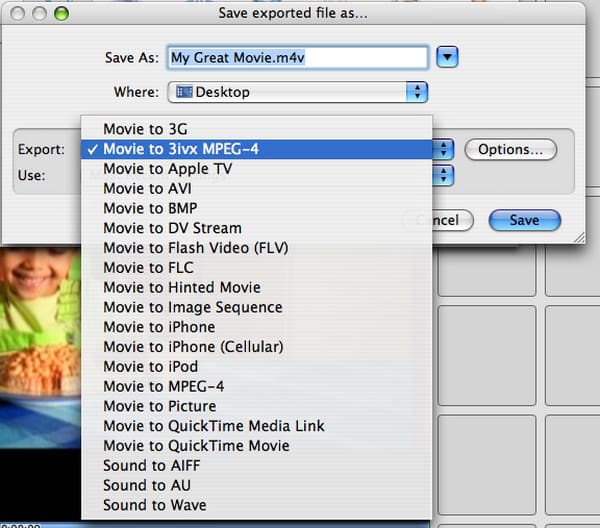
Προετοιμασίες για την εγγραφή iMovie σε Blu-ray
Για να εγγράψετε το βίντεο iMovie σε δίσκο Blu-ray, θα χρειαστείτε μερικά βασικά εργαλεία και εξαρτήματα:
- Εξωτερική μονάδα Blu-ray για Mac: Δεδομένου ότι οι σύγχρονες συσκευές Mac δεν περιλαμβάνουν ενσωματωμένες οπτικές μονάδες δίσκου, θα χρειαστείτε μια εξωτερική μονάδα Blu-ray.
- Λογισμικό εγγραφής Blu-ray: Υπάρχουν τρεις δημοφιλείς επιλογές: Leawo DVD Creator, Wondershare Uniconverter και Blu-ray Creator. Κάθε ένα από αυτά τα εργαλεία σάς επιτρέπει να εγγράφετε βίντεο iMovie σε δίσκο Blu-ray με προαιρετικά μενού και κεφάλαια.
- Κενοί δίσκοι Blu-ray: Βεβαιωθείτε ότι χρησιμοποιείτε συμβατούς κενούς δίσκους, όπως BD-R (μόνη εγγραφή) ή BD-RE (επανεγγράψιμοι). Μπορείτε να επιλέξετε 25 GB (μονής στρώσης) ή 50 GB (διπλής στρώσης) ανάλογα με το μέγεθος του βίντεό σας.
Μέρος 2ο. 3 τρόποι για να εγγράψετε το iMovie σε Blu-ray
Δεδομένου ότι το ίδιο το iMovie δεν διαθέτει λειτουργία εγγραφής δίσκων, οι χρήστες που επιθυμούν να αποθηκεύσουν τα επεξεργασμένα βίντεό τους σε φυσικούς δίσκους Blu-ray θα πρέπει να χρησιμοποιήσουν εργαλεία τρίτων για να ολοκληρώσουν αυτήν τη διαδικασία. Οι ακόλουθες τρεις μέθοδοι έχουν τα δικά τους χαρακτηριστικά, καλύπτοντας διαφορετικές πλατφόρμες, λειτουργικές απαιτήσεις και επιλογές προϋπολογισμού, βοηθώντας σας να επιλέξετε την καταλληλότερη λύση με βάση τις ανάγκες σας.
Ακολουθεί ένας συγκριτικός πίνακας τριών εργαλείων εγγραφής Blu-ray του iMovie:
| Όνομα χαρακτηριστικού / λογισμικού | Δημιουργός Blu-ray | Leawo DVD Creator | Wondershare UniConverter |
| Συμβατότητα | Windows | Windows / macOS | Windows / macOS |
| Μορφές εξόδου | Δίσκος Blu-ray/φάκελος/ISO | Δίσκος Blu-ray | Δίσκος Blu-ray/φάκελος/ISO |
| Υποστήριξη υπότιτλων | |||
| Πρότυπα μενού και προσαρμογή | Διάφορα θέματα μενού και υποστήριξη μουσικής υπόκρουσης. | Πολλαπλά πρότυπα και προσαρμοσμένη μουσική υπόκρουση. | Προσαρμοσμένα μενού, εικόνες φόντου και μουσική. |
| Ταχύτητα καύσης | Γρήγορο και σταθερό | Γρήγορα | Σταθερός |
Δημιουργός Blu-ray
Τελευταίο αλλά όχι λιγότερο σημαντικό είναι Δημιουργός Blu-rayΑυτό το καταπληκτικό πρόγραμμα, το οποίο είναι δωρεάν προς λήψη, μπορεί να εγγράψει ταινίες και βίντεο από το iMovie σε Blu-ray μέσα σε λίγα λεπτά. Τα βίντεο υψηλής ποιότητας θα παραμείνουν τα ίδια μετά τη διαδικασία. Το καλό με αυτό το πρόγραμμα είναι ότι υποστηρίζει βίντεο σε 100 διαφορετικές μορφές, συμπεριλαμβανομένων των ευρέως χρησιμοποιούμενων μορφών βίντεο σήμερα. Ένα άλλο εξαιρετικό χαρακτηριστικό είναι ο ενσωματωμένος επεξεργαστής βίντεο. Μπορείτε να επεξεργαστείτε τα βίντεό σας ρυθμίζοντας την ένταση του ήχου, προσθέτοντας υδατογραφήματα και υπότιτλους, περικόπτοντας βίντεο και προσαρμόζοντας εφέ. Η απλή διεπαφή βοηθά τους χρήστες να ολοκληρώσουν γρήγορα τη διαδικασία εγγραφής αρχείων.
Βασικά χαρακτηριστικά:
• Χωρίς περιορισμό στη μορφή βίντεο
• Πληθώρα στυλ μενού με μοναδικά θέματα
• Πολύ γρήγορη διαδικασία εγγραφής αρχείων
ΔΩΡΕΑΝ Λήψη
Για Windows
Ασφαλής λήψη
Βήμα 1.Μοιραστείτε το έργο βίντεο iMovie στέλνοντάς το μέσω email, ώστε να μπορείτε να μεταφέρετε το αρχείο στην επιφάνεια εργασίας των Windows.
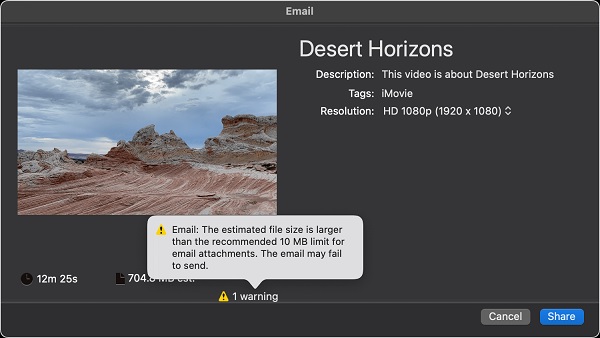
Βήμα 2.Τοποθετήστε πρώτα έναν κενό δίσκο Blu-ray στον υπολογιστή σας και, στη συνέχεια, πραγματοποιήστε λήψη του Blu-ray Creator στον επίσημο ιστότοπο του ή πατώντας το ΔΩΡΕΑΝ Λήψη κουμπί. Εγκαταστήστε την εφαρμογή στον υπολογιστή σας και περιμένετε να ολοκληρωθεί με επιτυχία η διαδικασία. Ανοίξτε την εφαρμογή και μετά πατήστε Πρόσθεσε αρχεία για να εισαγάγετε το βίντεο από το iMovie στο πρόγραμμα.
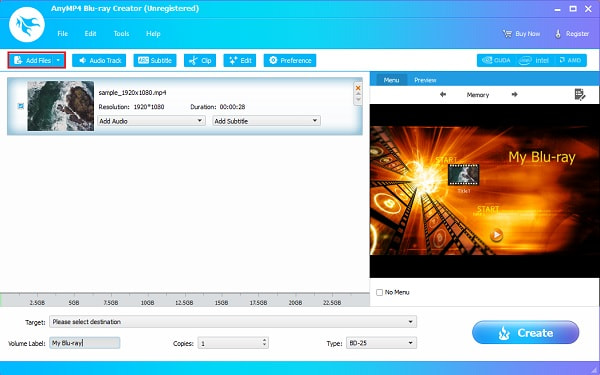
Βήμα 3.Στη συνέχεια, μπορείτε να βελτιώσετε το βίντεο προτού το εγγράψετε στο δίσκο πατώντας το Επεξεργασία κουμπί. Θα εμφανιστεί μια άλλη διεπαφή όπου μπορείτε να περικόψετε το βίντεο, να προσαρμόσετε τα εφέ και να προσθέσετε ένα υδατογράφημα στο βίντεο. Μετά τις τροποποιήσεις, πατήστε Ισχύουν για να αποθηκεύσετε τις ρυθμίσεις, τότε Κλείσε.
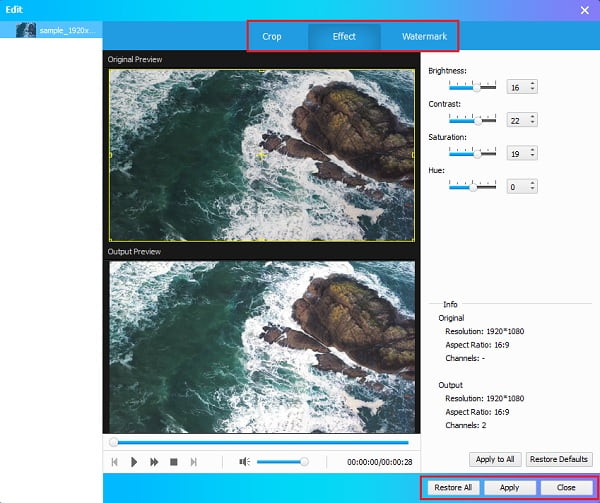
Βήμα 4.Μετά από αυτό, μπορείτε να αλλάξετε το πρότυπο στυλ μενού του αρχείου Blu-ray. Επιλέξτε το προτιμώμενο πρότυπο σχέδιο στο Μενού καρτέλα στη δεξιά πλευρά του παραθύρου. Επιλέξτε αυτό που ταιριάζει με το βίντεό σας για να προσθέσετε μια προσωπική και μοναδική πινελιά.
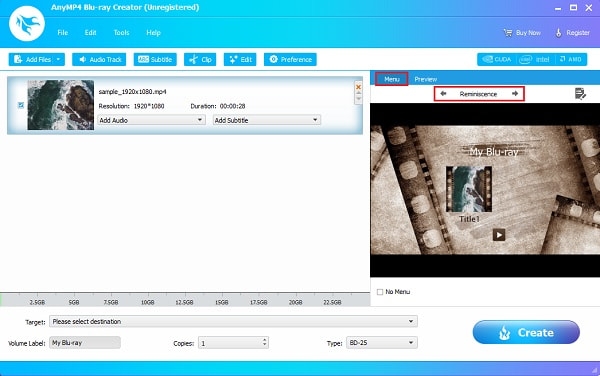
Βήμα 5.Επιλέξτε τη θέση εξόδου του αρχείου στη συσκευή σας για να δείτε το βίντεο πιο εύκολα. Μπορείτε να αποθηκεύσετε το βίντεο σε δίσκο Blu-ray ή ως α Φάκελος Blu-ray ή ISO αρχείο. Κάντε κλικ Εγκαυμα να ξεκινήσω. Κλείστε το πρόγραμμα αφού ολοκληρωθεί με επιτυχία η εγγραφή αρχείων. Παίξτε το δίσκο Blu-ray στο home cinema και απολαύστε την παρακολούθηση.
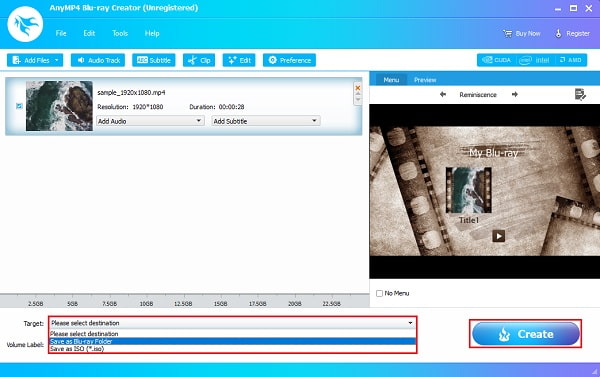
Αυτό που ξεχωρίζει περισσότερο σε αυτό το εργαλείο είναι η ταχύτητα εγγραφής και η συμβατότητα με μορφές. Ακόμα και με μεγαλύτερα αρχεία βίντεο iMovie, μπορεί να τα επεξεργαστεί και να τα εγγράψει γρήγορα και με επιτυχία. Δεν αντιμετώπισα σχεδόν καθόλου καθυστέρηση ή σφάλματα κατά τη χρήση, και η διεπαφή επεξεργασίας είναι πολύ εύχρηστη, καθιστώντας την κατάλληλη για γρήγορη ολοκλήρωση εργασιών. Για χρήστες που θέλουν να δοκιμάσουν τη δημιουργία Blu-ray δωρεάν, είναι μια πολύ πρακτική επιλογή, ιδιαίτερα κατάλληλη για οικιακούς χρήστες ή δημιουργούς περιεχομένου για προκαταρκτικές δοκιμές.
Leawo DVD Creator
Leawo DVD Creator είναι ένα εξαιρετικό εργαλείο που μπορείτε να χρησιμοποιήσετε για να εγγράψετε εύκολα βίντεο που έχετε δημιουργήσει από το iMovie σε DVD και Blu-ray. Μπορείτε να εγγράψετε βίντεο με γρήγορη ταχύτητα και την καλύτερη δυνατή ποιότητα. Υποστηρίζει διάφορες μορφές αρχείων, συμπεριλαμβανομένων των δημοφιλών. Διαθέτει επίσης ένα δωρεάν πρόγραμμα επεξεργασίας βίντεο για απλή επεξεργασία βίντεο και διαφορετικές επιλογές στυλ μενού για μοναδικό στυλ δίσκου Blu-ray. Αυτό το πρόγραμμα είναι χρησιμοποιήσιμο τόσο σε Windows όσο και σε Mac. Ακολουθεί ένας οδηγός για να ακολουθήσετε σχετικά με τον τρόπο εγγραφής βίντεο iMovie σε Blu-ray. Το μειονέκτημα αυτού του εργαλείου είναι ότι έχει περιορισμένη υποστήριξη αρχείων βίντεο και δεν σας επιτρέπει να προσθέσετε υπότιτλους σε DVD/Blu-ray.
Βήμα 1.Ανοίξτε το Leawo DVD Creator στο Mac σας και επιλέξτε το Εγκαυμα λειτουργία. Πατήστε το Προσθήκη βίντεο κουμπί για εισαγωγή του βίντεο που δημιουργήσατε χρησιμοποιώντας το iMovie.
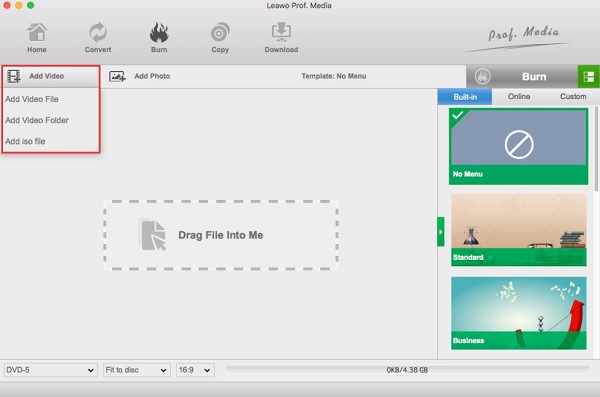
Βήμα 2.Έχετε την επιλογή να τροποποιήσετε το βίντεό σας κάνοντας κλικ στο Επεξεργασία κουμπί. Μπορείτε να περικόψετε, να περικόψετε, να προσθέσετε εφέ και υδατογράφημα, να περιστρέψετε το βίντεο και να προσθέσετε εφέ 3D. Είναι απλώς προαιρετικό εάν θέλετε να εξατομικεύσετε το δίσκο Blu-ray σας.
Βήμα 3.Στο επόμενο βήμα, μπορείτε να προσθέσετε ή να αλλάξετε το στυλ μενού επιλέγοντας το διαθέσιμο πρότυπο μενού. Μπορείτε επίσης να προσθέσετε τη δική σας εικόνα και να τη χρησιμοποιήσετε ως φωτογραφία φόντου. Εκτός από την προσθήκη μουσικής υπόκρουσης. Αποθηκεύστε το πρότυπο μενού για μελλοντική χρήση.
Βήμα 4.Τέλος, κάντε κλικ στο κουμπί Εγγραφή για να ξεκινήσετε τη διαδικασία εγγραφής MP4/MOV σε Blu-rayΌταν ολοκληρωθεί η διαδικασία, μπορείτε πλέον να παρακολουθήσετε ελεύθερα την ταινία στις κονσόλες DVD/Blu-ray player σας.
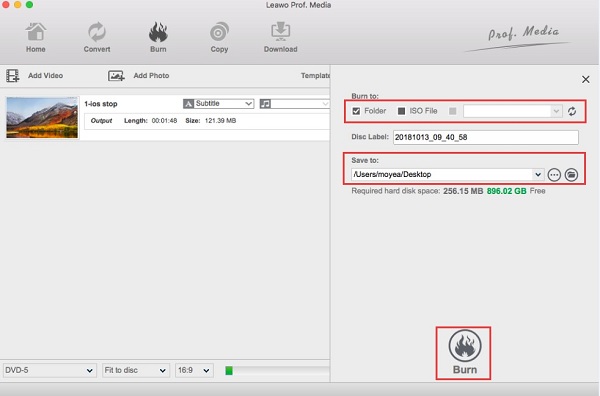
Όταν χρησιμοποιούσα το Leawo DVD Creator, διαπίστωσα ότι η διεπαφή του ήταν σαφής και η διαδικασία λειτουργίας απλή, καθιστώντας το ιδιαίτερα κατάλληλο για αρχάριους για γρήγορη ολοκλήρωση εργασιών εγγραφής. Αν και η υποστήριξη υποτίτλων είναι περιορισμένη, προσφέρει μια μεγάλη ποικιλία προτύπων μενού και επαρκείς λειτουργίες επεξεργασίας βίντεο. Μου αρέσει ιδιαίτερα η λειτουργία προσαρμογής μενού, η οποία σας επιτρέπει να προσθέτετε εύκολα εικόνες φόντου και μουσική για να δώσετε στους δίσκους σας μια πιο εξατομικευμένη πινελιά.
Wondershare Uniconverter
Το επόμενο εργαλείο που έχουμε είναι το Wondershare Uniconverter. Αυτό το πρόγραμμα είναι ένα προτεινόμενο εργαλείο εγγραφής βίντεο για Windows και Mac. Με την απλότητά του αλλά και τη λειτουργικότητά του, μπορείτε εύκολα να εγγράψετε βίντεο από το iMovie σε Blu-ray στον Mac σας. Εκτός από την υποστήριξη εξαγωγών βίντεο iMovie, μπορεί επίσης να λειτουργήσει ως... Μετατροπέας MPEG σε Blu-ray, επιτρέποντας την άμεση εγγραφή MPEG, AVI, MKV και άλλων μορφών σε δίσκους Blu-ray. Υποστηρίζει πάνω από χίλιες μορφές βίντεο/ήχου και παρέχει δυνατότητες επεξεργασίας βίντεο για προσαρμογές ταινιών. Τα εργαλεία που περιλαμβάνονται είναι για περικοπή, περικοπή, περιστροφή, προσθήκη υπότιτλων και πολλά άλλα. Όταν χρησιμοποιείτε αυτό το πρόγραμμα, δεν πρέπει να περιμένετε απώλεια ποιότητας κατά την εγγραφή βίντεο σε δίσκο. Ένα μειονέκτημα αυτού του λογισμικού είναι ότι δεν είναι δωρεάν στη χρήση. Τέλος πάντων, ακολουθεί ένας οδηγός για τη χρήση του Wondershare Uniconverter for Mac.
Βήμα 1.Κατεβάστε, εγκαταστήστε και ανοίξτε το πρόγραμμα. Επιλέξτε το DVD Burner καρτέλα και μετά κάντε κλικ στο Πρόσθεσε αρχεία εικονίδιο για προσθήκη βίντεο. Μπορείτε επίσης να σύρετε το βίντεο και να το αποθέσετε στο παράθυρο της διεπαφής για να προσθέσετε αρχεία.
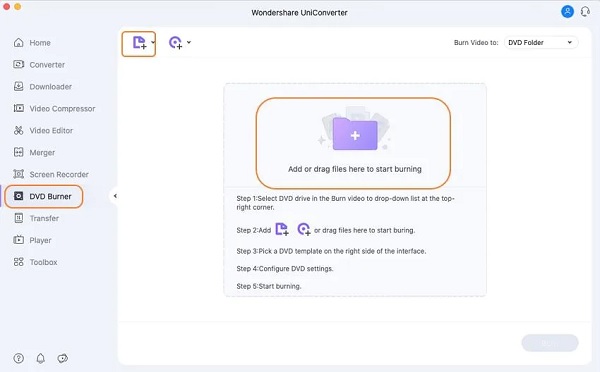
Βήμα 2.Μπορείτε να κάνετε κλικ στο Επεξεργασία εικονίδιο για να προσαρμόσετε το πρότυπο Blu-ray. Μπορείτε να προσθέσετε τίτλο, μουσική υπόκρουση, εικόνες και πολλά άλλα. Στη συνέχεια, μπορείτε να προσθέσετε ένα όνομα για το DVD και να επιλέξετε την αναλογία διαστάσεων, τον τύπο μενού, το πρότυπο τηλεόρασης και άλλα.
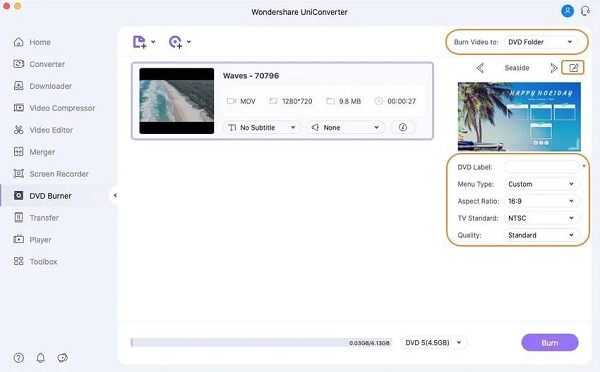
Βήμα 3.Επιλέξτε τον προορισμό του αρχείου του βίντεο. Οι επιλογές είναι Φάκελος DVD, ISO αρχείο ή ένα φάκελο αρχείων από την επιφάνεια εργασίας σας.
Βήμα 4.Πατήστε το Εγκαυμα κουμπί στο κάτω μέρος του παραθύρου διεπαφής για να ξεκινήσει η διαδικασία. Περιμένετε να ολοκληρωθεί η διαδικασία εγγραφής αρχείων πριν κλείσετε το πρόγραμμα.
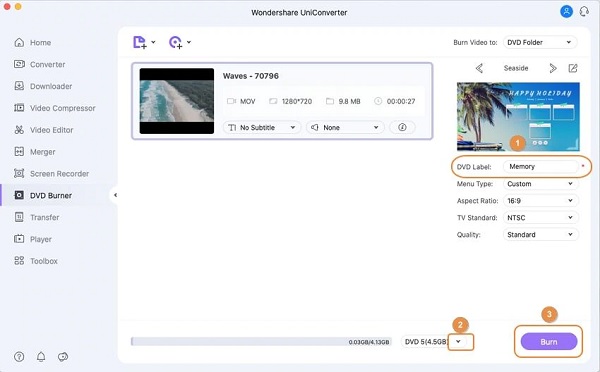
Το Wondershare UniConverter είναι η πρώτη μου επιλογή όταν χρειάζομαι περισσότερη προσαρμογή και συμβατότητα μορφών. Υποστηρίζει λειτουργίες όπως προσθήκη υποτίτλων, σχεδιασμό μενού και μετατροπή μορφών, καλύπτοντας σχεδόν όλες τις ανάγκες μου για δημιουργία Blu-ray. Παρόλο που είναι λογισμικό επί πληρωμή, έχει εξαιρετικά καλή απόδοση όσον αφορά τη διατήρηση της ποιότητας εικόνας και τη σταθερότητα.
Μέρος 3. Συχνές ερωτήσεις
-
Ποια είναι η διαφορά μεταξύ ενός DVD και ενός Blu-ray;
Η διαφορά μεταξύ των δύο είναι ότι το Blu-ray έχει μεγαλύτερη χωρητικότητα, υποστηρίζει υψηλότερη ανάλυση βίντεο και υποστηρίζει ήχο 3D και υψηλής ανάλυσης. Αλλά τα DVD είναι φθηνότερα, έχουν υψηλότερη ταχύτητα μεταφοράς δεδομένων και συμβατότητα με παλαιότερες μορφές αρχείων ταινιών.
-
Γιατί διακόπτεται το iDVD;
Η Apple διέκοψε το iDVD επειδή αφαίρεσε τις μονάδες οπτικού δίσκου από τη σειρά υπολογιστών Mac της. Μπορείτε να ανακτήσετε αυτό το πρόγραμμα εάν το έχετε στα αρχεία αντιγράφων ασφαλείας σας. Ένας σημαντικός λόγος που διακόπηκε είναι ότι η Apple θέλει να χρησιμοποιήσετε τον αποθηκευτικό χώρο στο cloud.
-
Ποια είναι η καλή μορφή για Blu-ray;
Η καλύτερη μορφή αρχείου βίντεο που μπορείτε να χρησιμοποιήσετε κατά την εγγραφή αρχείων βίντεο σε δίσκο Blu-ray είναι η H.264. Θα πρέπει επίσης να διατηρήσετε την αρχική ανάλυση του βίντεο, καθώς το Blu-ray μπορεί να αποθηκεύσει αρχεία έως και 1080p HD.
συμπέρασμα
Ορίστε το έχετε. Τώρα μπορείτε να εγγράψετε τα σπιτικά βίντεό σας από iMovie σε Blu-ray χωρίς να ζητήσει βοήθεια. Τα παραπάνω προγράμματα είναι εκπληκτικά σχετικά με την εγγραφή αρχείων, ειδικά Δημιουργός Blu-rayΑυτό το εργαλείο μπορεί να επισκιάσει άλλα παρόμοια προγράμματα όσον αφορά τη λειτουργικότητα. Αποκτάτε ένα όμορφο αλλά φιλικό προς το χρήστη περιβάλλον εργασίας, μια ισχυρή λειτουργία επεξεργασίας βίντεο και αστραπιαία ταχύτητα εγγραφής αρχείων - όλα αυτά χωρίς κανένα κόστος. Χρησιμοποιήστε αυτό το εργαλείο τώρα για να δημιουργήσετε έναν δίσκο Blu-ray στην άνεση του σπιτιού σας.
Περισσότερα από το Blu-ray Master

